رازهای متصل نشدن گوشی اندرویدی به کامپیوتر که شاید ندانسته باشید
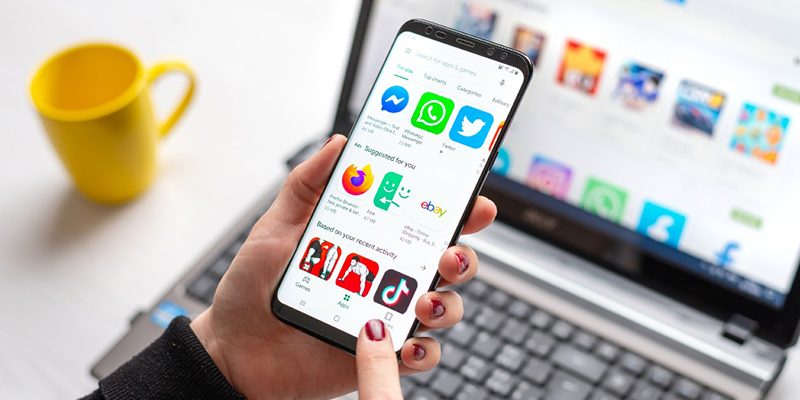
به دلایل مختلفی گوشی اندروید ممکن است به کامپیوتر وصل نشود، از جمله انتخاب نادرست حالت اتصال یا استفاده از کابل یا پورت نادرست. لازم است به خاطر داشته باشید که حتی یک مشکل کوچک میتواند باعث عدم شناسایی گوشی اندروید توسط سیستم شود. پیشامدهای این نوع مشکلات برای کاربران بسیار رایج است. گاهی اوقات، با وجود تلاشهای فراوان برای رفع این مشکلات، دستگاههای اندروید به رایانه وصل نمیشوند.
به چه دلیل گوشی به کامپیوتر متصل نمیشود؟
زمانی که سعی میکنید گوشی یا تبلت خود را از طریق کابل USB به رایانه یا لپتاپ متصل کنید، اما دستگاه شما آن را شناسایی نمیکند، این موضوع میتواند باعث بروز مشکلاتی شود که باعث باقیماندن تمام کارهای شما بر روی زمین میشود.
- چک کردن پورتهای دستگاه
اطمینان از سالم بودن پورتهای کامپیوتر و گوشی بسیار مهم است. آلودگی یا خرابی پورتهای موبایل و رایانه، یکی از رایجترین علتهای مشکلات اتصال گوشی به کامپیوتر است. در صورتی که پورت شارژر موبایل کثیف باشد، میتوانید با استفاده از یک خلال دندان یا هر وسیلهای مناسب مثل گوش پاککن، به آرامی داخل سوکت شارژر را تمیز نمایید.
- تغییر تنظیمات هر دو دستگاه
جهت بهبود اتصال گوشی و کامپیوتر خود، میتوانید تنظیمات را بررسی کنید و اطمینان حاصل کنید که درست تنظیم شدهاند. جهت تغییر تنظیمات گوشی، میتوانید به قسمت تنظیمات بروید و حالت اتصال USB را بررسی کنید. با توجه به نیازهای خود، ممکن است بخواهید حالت USB را به MTP، PTP یا ADB تغییر دهید. برای تغییر حالت USB در گوشی خود، میتوانید این مراحل را دنبال کنید:
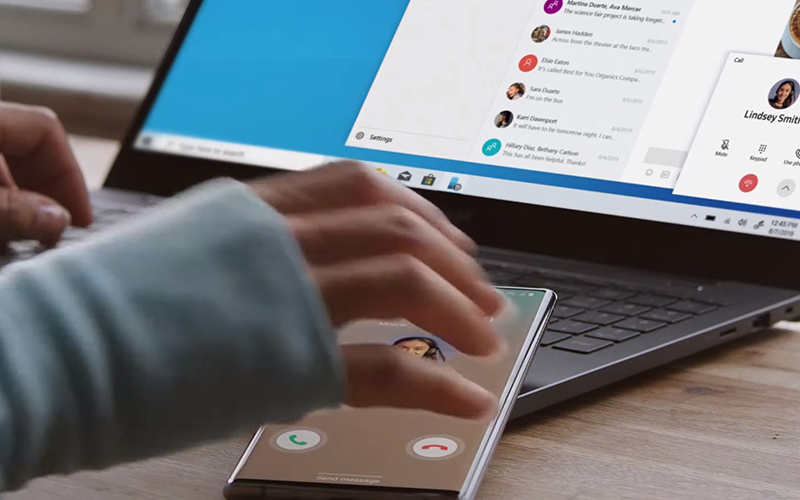
- گوشی خود را به کامپیوتر وصل کنید و منتظر بمانید تا صفحه اعلانها ظاهر شود.
- روی گزینه USB در صفحه اعلانها کلیک کنید و لیست حالتهای مختلف را باز کنید.
- از لیست حالتهای USB، حالت مورد نظر خود را انتخاب کنید، برای مثال، اگر میخواهید فایلهای رسانهای را منتقل کنید، حالت MTP را انتخاب کنید.
- پس از انتخاب حالت USB، صفحه اعلانها را ببندید و صبر کنید تا گوشی شما با حالت جدید شناسایی شود.
ضمناً، تنظیمات کامپیوتر خود را نیز بررسی کنید و مطمئن شوید که دسترسی به گوشی خود را فعال کردهاید. در تنظیمات کامپیوتر، به قسمت دستگاههای متصل بروید و لیست دستگاههای متصل را بررسی کنید. سپس، بر روی گوشی خود کلیک کرده و دسترسی به آن را فعال کنید. با اعمال این تغییرات، میتوانید بهبودی در اتصال و انتقال فایلها را تجربه کنید.
جهت مطمئن شدن از فعال بودن دسترسی به گوشی اندرویدی خود از طریق کامپیوتر، مراحل زیر را دنبال کنید:
- کامپیوتر خود را روشن کرده و به قسمت تنظیمات بروید.
- در قسمت تنظیمات، به قسمت دستگاههای متصل (Connected devices) بروید و لیست دستگاههای متصل به کامپیوترتان را بررسی کنید.
- در لیست دستگاههای متصل، گوشی اندرویدی خود را پیدا کرده و روی آن کلیک کنید. سپس، گزینه دسترسی (Access) را انتخاب کرده و اطمینان حاصل کنید که دسترسی به گوشی شما فعال است.
- پس از فعالسازی دسترسی به گوشی، صفحه تنظیمات را ببندید و منتظر بمانید تا کامپیوتر شما گوشی را با دسترسی جدید تشخیص دهد.
- فعال کردن MTP
جهت انتقال فایل از رایانه به گوشی اندرویدی شما به عنوان دستگاه رسانهای (MTP)، نیاز است که تنظیمات خاصی را در گوشی فعال کنید. برای این منظور، وارد قسمت تنظیمات (Settings) گوشی خود شده و به بخش storage بروید. سپس روی آیکون سه نقطه در گوشهی بالا و سمت راست صفحه کلیک کنید. از منوی بازشده، گزینهی USB computer connection را انتخاب کنید. سپس از لیستی که ظاهر میشود، گزینهی Media device (MTP) را انتخاب نمایید. این کار میتواند به حل برخی از مشکلات مربوط به اتصال گوشی به رایانه کمک کند. در صورت بروز مشکل بیشتر، پیشنهاد میشود به یک تعمیرکار متخصص مراجعه کنید.
- آپدیت اندروید
در صورتی که به تازگی گوشی خود را اپدیت نکردهاید، بهتر است بلافاصله سیستم عامل موبایل خود را به روز کنید. این اقدام باعث برطرف شدن بسیاری از مشکلات و باگهای سیستمی میشود که ممکن است باعث عدم تشخیص گوشی سامسونگ توسط کامپیوتر شما شده باشد.
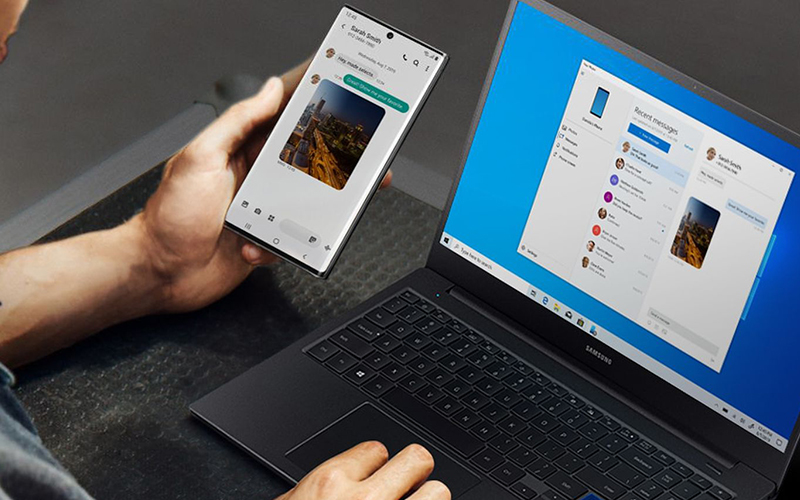
معرفی نرم افزارهای مرتبط با اتصال گوشی به کامپیوتر
در ادامه به معرفی بهترین نرم افزارها جهت اتصال گوشیهای اندرویدی به کامیپوترها خواهیم پرداخت:
- نرمافزار Mobizen
یکی از ابزارهای مفید برای ارتباط و مدیریت گوشی از راه دور، نرمافزار Mobizen است. با استفاده از Mobizen و اتصال با QR کد، شما قادر خواهید بود گوشی خود را به کامپیوتر وصل کرده و صفحه نمایش گوشیتان را روی کامپیوتر مشاهده کنید. این ابزار امکان انتقال فایلها بین گوشی و کامپیوتر، مدیریت پیامها، پاسخگویی به تماسها و دیگر وظایف مرتبط با گوشی شما را فراهم میکند. Mobizen با این امکانات متنوع به شما کمک میکند تا به راحتی ارتباط میان گوشی و کامپیوتر خود را برقرار کنید و از این تعاملات بهرهوری بالایی داشته باشید.
- نرمافزار SnapPea
یکی از ابزارهای مفید برای اتصال گوشی به کامپیوتر از طریق اتصال ریموت، نرمافزار SnapPea است. SnapPea به شما این امکان را میدهد که به طور از راه دور به گوشی خود دسترسی داشته باشید و وظایف مختلفی انجام دهید مانند انتقال فایلها بین دستگاهها، مدیریت پیامها، پاسخگویی به تماسها، مشاهده صفحه نمایش گوشی بر روی کامپیوتر و سایر امکانات. SnapPea با این ویژگیهای متنوع به کاربران کمک میکند تا به آسانی اطلاعات خود را مدیریت و انتقال دهند و تجربه برقراری ارتباط میان گوشی و کامپیوتر را بهبود بخشند.
همچنین پیشنهاد میشود مقاله همه چیز درباره تاریخچه ویندوز از 1 تا 12 را نیز مطالعه نمایید.
- نرمافزار AirDroid
یکی از نرمافزارهای کاربردی برای اتصال گوشی به کامپیوتر به صورت بیسیم، AirDroid است. این اپلیکیشن AirDroid به شما امکان میدهد تا از راه دور به گوشی خود دسترسی پیدا کنید و انجام کارهای مختلفی مانند انتقال فایلها بین دستگاهها، مدیریت پیامها، پاسخدهی به تماسها، مشاهده صفحه نمایش گوشی بر روی کامپیوتر و دیگر ویژگیهای مفید را فراهم میکند. AirDroid با این ویژگیهای متنوع به کاربران کمک میکند تا به راحتی اطلاعات خود را مدیریت و انتقال دهند و تجربه کار با گوشی و کامپیوتر را بهبود بخشند.
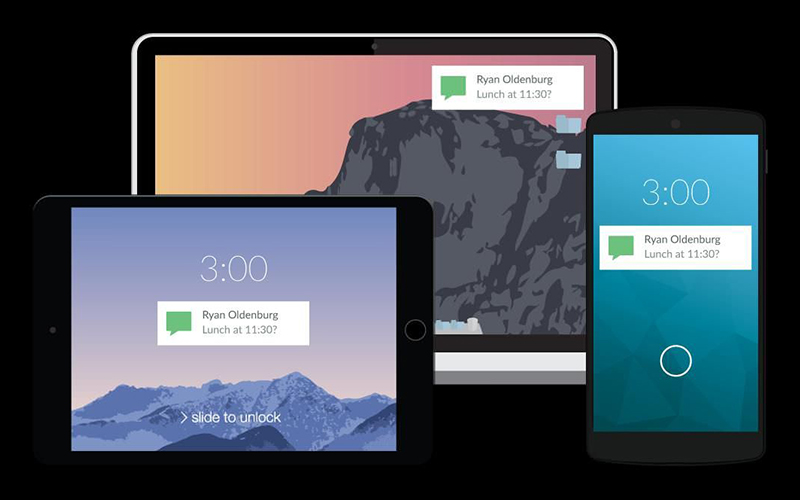
ایا با برگرداندن گوشی به تنظیمات کارخانه مشکل اتصال به کامیپوتر رفع میشود؟
در صورتی که هیچ گزینهای از ترفندهای قبلی برای حل مشکل شما موثر نبود، بهترین راه برای رفع مشکلات نرمافزاری یا ویروسی گوشی، انجام ریست فکتوری یا بازنشانی کارخانه است. این عمل بازنشانی گوشی به تنظیمات اولیه آن برمیگرداند و میتواند به بهبود عملکرد و رفع مشکلات کمک کند. اما قبل از اقدام به بازنشانی یا ریست فکتوری، حتما باید به یاد داشته باشید که تمام اطلاعات شما از روی گوشی حذف خواهند شد، از جمله تنظیمات، برنامهها، عکسها، و فیلمها. بنابراین بهتر است قبل از این کار، نسخه پشتیبان از اطلاعات خود تهیه کنید تا از از دست رفتن آنها جلوگیری کنید.
آیا Restart تلفن همراه باعث اتصال گوشی به کامپیوتر میشود؟
بعضی وقتها با ریاستارت کردن گوشیهای اندرویدی مشکلات فنی آنها حل میشود. در صورت بروز مشکل اتصال گوشی به کامپیوتر، ریاستارت کردن تلفن یکی از روشهای ساده است که ممکن است به حل مشکل شما کمک کند. برای رفع اینگونه مشکلات، به طور معمول از Force Restart (ریاستارت قدرتمند) استفاده میشود.
این روش ممکن است با توجه به مدل و برند گوشیتان متفاوت باشد، اما اکثرا با فشار دادن و نگه داشتن دکمههای افزایش صدا (Volume Up) و پاور (Power) بهمدت چند ثانیه، امکان ریاستارت قدرتمند فراهم میشود. پس از انجام این عمل، به احتمال زیاد گوشیتان توسط سیستم شناسایی خواهد شد و مشکل اتصال به کامپیوتر رفع خواهد شد.

سخن پایانی
وقتی نیاز به انجام کارهایی مانند روت کردن، بازیابی اطلاعات یا انتقال فایل بین گوشی موبایل و کامپیوتر دارید، اتصال دستگاه موبایل خود به کامپیوتر یکی از اقداماتی است که ممکن است در بسیاری از مواقع به آن نیاز داشته باشید. برای اجرای این کارها با موفقیت، مهم است که مشکل اصلی که بسیاری از کاربران با آن مواجه میشوند، یعنی شناسایی نشدن تلفن همراه توسط کامپیوتر و یا عدم نمایش محتویات گوشی را مدیریت کنید. اطمینان حاصل کردن از درستی اتصال و استفاده از کابل مناسب میتواند به حل این مشکل کمک کند. برای اطلاعات بیشتر برای خرید کارتریج قابل شارژ برادر میتوانید با کارشناسان ما در دیجی کارتریج تماس و یا از طریق سایت با ما در ارتباط باشید.



دیدگاهتان را بنویسید